更改个人设置
本节对如何更改个人设置的扫描设置做出说明。
- 右键单击位于任务栏最右端的通知区域中的ScanSnap Manager图标
 ,然后从右键菜单中选择[扫描按钮设置]。
,然后从右键菜单中选择[扫描按钮设置]。- 即显示ScanSnap设置窗口。
- 清除[使用快速菜单]复选框。
- 从[个人设置]选择要更改的个人设置。
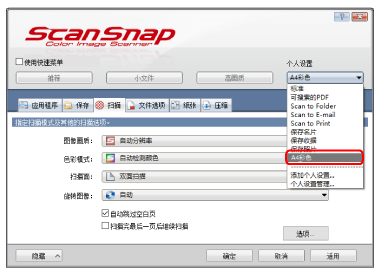
- 配置每一个选项卡的扫描设置。
关于每个选项卡的详情,请参阅ScanSnap Manager的帮助。
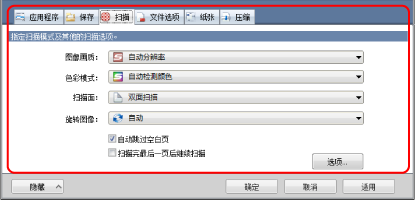
- 完成对所选个人设置的更改后,点击[确定]按钮。
- 即显示覆盖确认窗口。
- 要覆盖该个人设置,请选择[是]按钮。要将设置保存为"标准",则请单击[否]按钮。
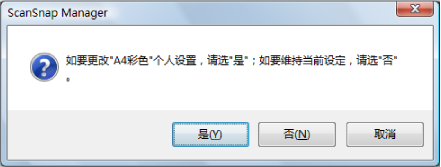 提示
提示如在步骤3中选择了[标准]个人设置,则不会显示确认消息。